パノラマは広角の画像で、通常は通常の画像と比較して、より多くの領域をカバーします。最近、一部のスマートフォンのカメラにはパノラマモードが組み込まれており、最大180度の範囲で写真を撮影できます。カメラは基本的に同じシーンの多数の写真を撮影し、それらが単一の画像のように見えるようにつなぎ合わせます。自動的に写真を調整してシームレスなパノラマを作成できる写真合成アプリケーションを探している場合、Microsoft 画像合成エディタ 間違いなくあなたの時間の価値があります。 高度な画像ステッチャーおよびビデオパノラマクリエーターであり、パノラマ画像およびビデオを正確に作成できます。このアプリケーションはほとんどの画像形式をサポートし、画像の出力品質を制御できます。ステッチした画像をハードディスクに保存するか、PhotoSynth Webサイトにアップロードできます。
インターフェイスの上部には2つのドロップダウンメニューがあります。 ファイル そして 道具。の ファイル メニューを使用すると、パノラマの作成が終了したら、プロジェクトを開いて閉じ、保存できます。 道具 持っている 切り抜き そして オリエンテーション 必要に応じて画像を編集するモード。これらのメニューの横にある2つのボタンを使用すると、 切り抜き そして オリエンテーション 表示モード。開始するには、選択 新しいパノラマ [ファイル]メニューから、パノラマを作成する画像を指定します. アプリケーションは、パノラマ画像の順序でそれらを自動的に調整します。たとえば、次のパノラマ画像は8つの画像を組み合わせて作成されました。

下から、作成した写真を編集できます。カメラの動きを設定できます, トリミングサイズを定義し、出力画像形式、品質、スケール、画像の高さと幅を指定します。
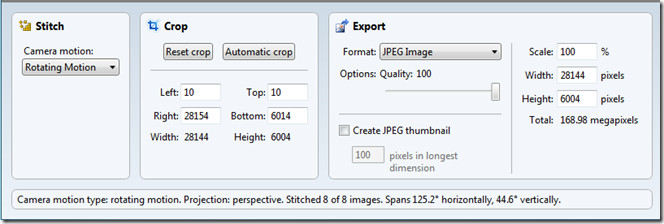
に切り替えると オリエンテーション モードでは、アプリケーションを使用すると、写真の向きを調整できます。どちらかを使用できます 投影 手動で画像をプリセットまたは調整します。
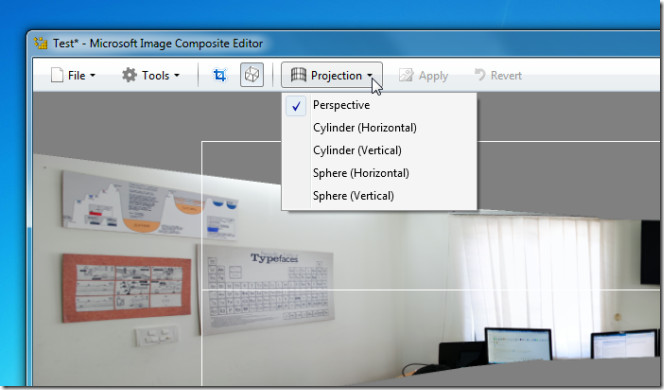
完了したら、画像を保存します ファイル->保存。の オプション ダイアログにアクセスできます ツールメニュー。 変更できます メモリ消費 プログラムの制限と定義 一時ファイルの場所 プロジェクトの。
Image Composite Editorのデモビデオは以下から入手できます。
でも 画像合成エディタ 以前にカバーしたPanoramaPlusに似ていますが、パノラマの編集と保存に関してより多くのオプションを提供します。 Microsoft Visual C ++ 2010再頒布可能パッケージがインストールされていれば、32ビット版と64ビット版のWindows XP、Windows Vista、およびWindows 7の両方で動作します。
Image Composite Editorのダウンロード



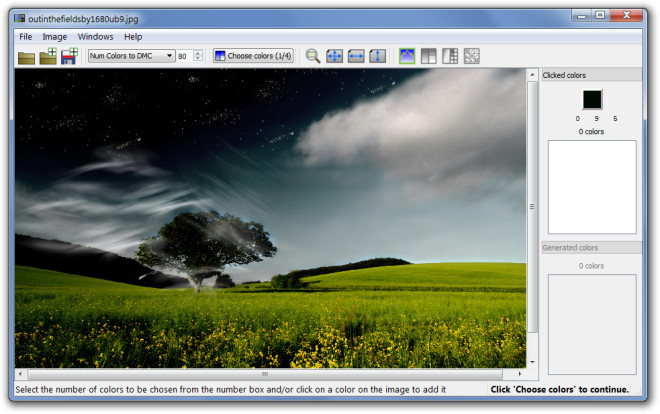





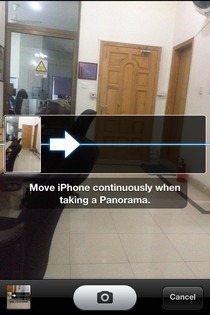


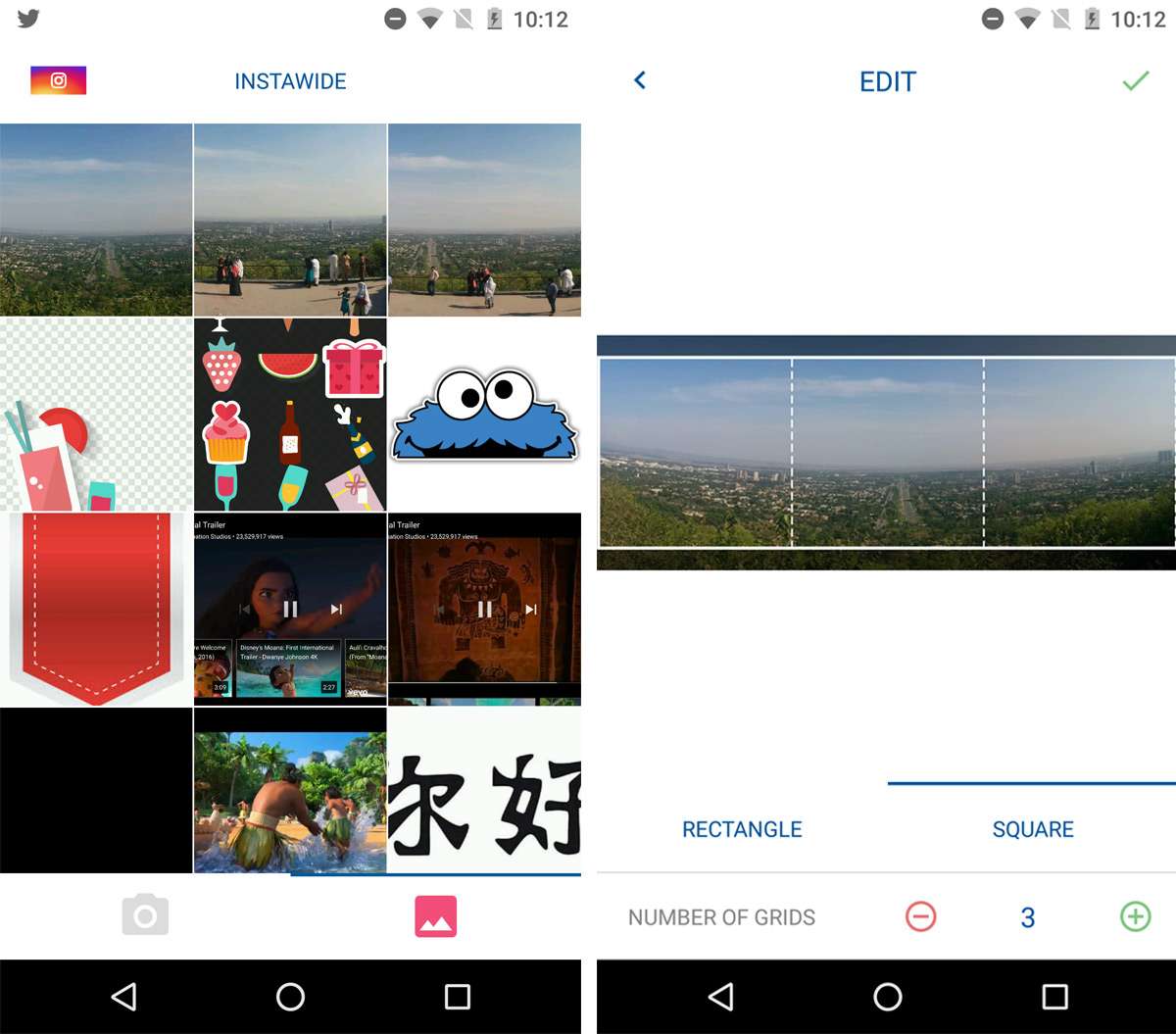
コメント